### 登錄七牛云,進入七牛云管理控制臺。
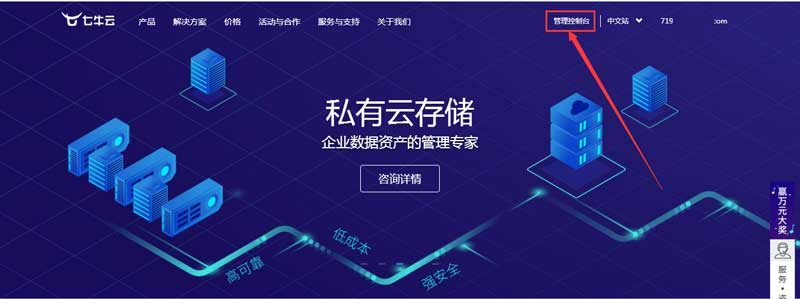
### 點擊管理控制臺中的【對象存儲】。
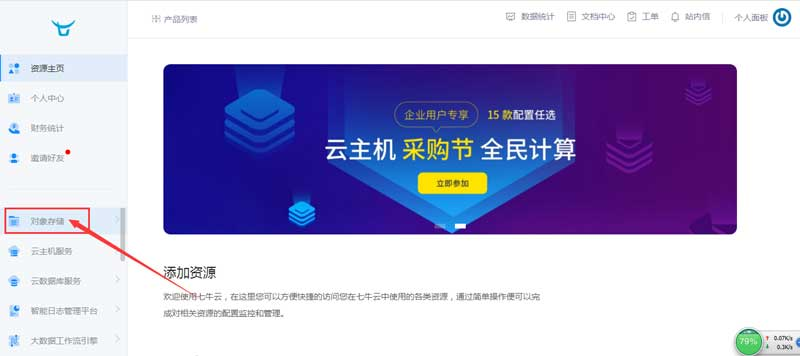
### 點擊對象存儲頁面的【新建存儲空間】。新建存儲空間也就是親們平常所說的新建bucket。
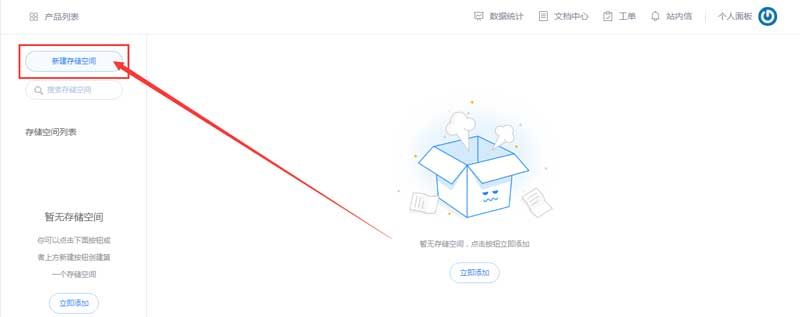
### 在新建存儲頁面,我們輸入存儲空間名稱,根據客戶群體選擇存儲空間所在區域,選擇公開空間然后點擊【確定創建】。
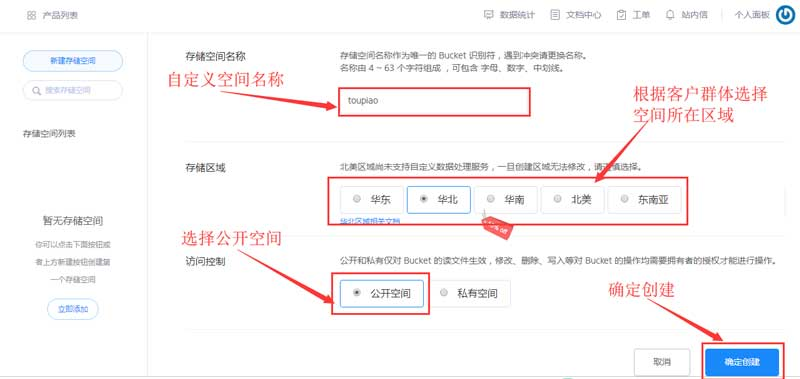
### 點擊綁定域名,進入綁定域名界面。根據下面的說明,設置完成后點擊創建。完成創建后記得進行CNAME解析。
### 域名Cname解析教程請看:[域名解析教程:阿里云域名怎么解析到云主機?怎么解析二級域名?怎么進行Cname解析?](https://www.yunqikan.cn/1406.html "域名解析教程:阿里云域名怎么解析到云主機?怎么解析二級域名?怎么進行Cname解析?")
### 加速域名:一般選擇普通域名,例如,img.qiniu.com
### 通信協議:根據您自己是否啟用了SSL進行選擇,啟用了就可選擇https,沒有啟用就選用http
### 覆蓋范圍:根據需要進行選擇,一個選中國大陸。
### 使用場景:根據您的需求選擇,有三種模式,圖片小文件、下載分發和點播平臺。
### 源站配置和緩存配置選擇默認,可根據需求自行變更。
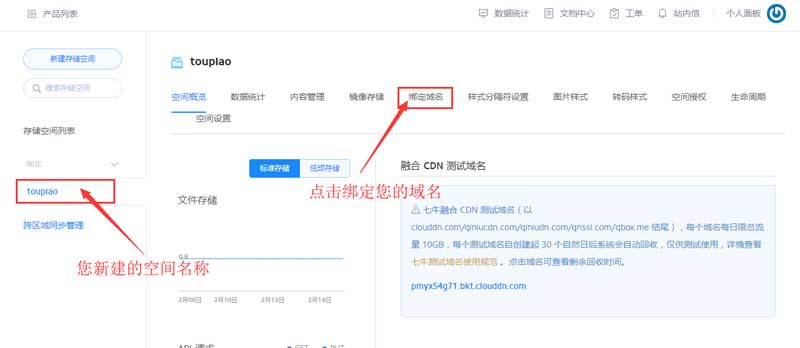
### 上傳文件

### 根據自己的需要進行其他選項的設置。然后對接到您的系統即可正常使用七牛第三方存儲
### 登陸七牛之后可以看到的就是這個界面,我們能用到的就是對象存儲和多媒體處理兩個部分。
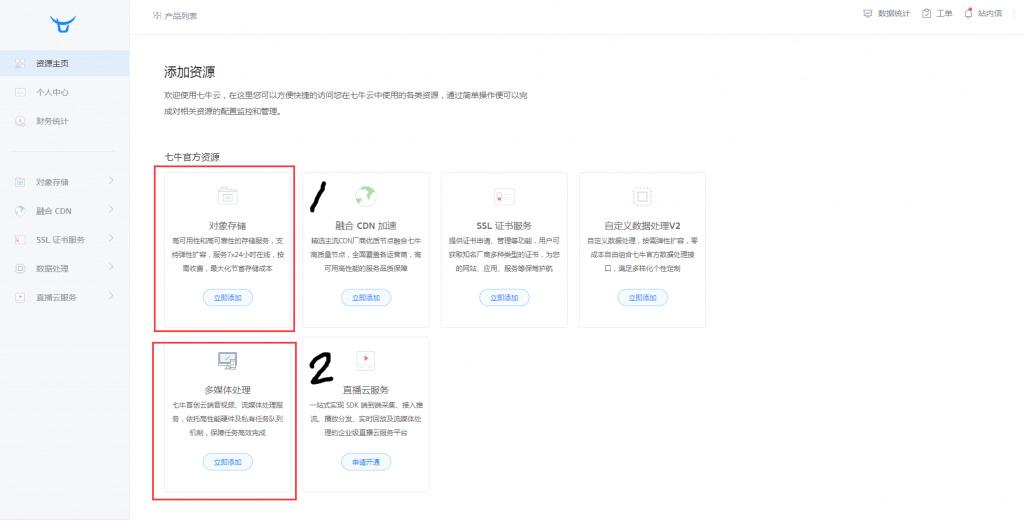
### 填寫存儲空間的名字,選擇對應的大區點創建即可完成(大區選擇之后不可更換)。多媒體處理也是如此,點擊添加之后,輸入隊列名,提交即可。
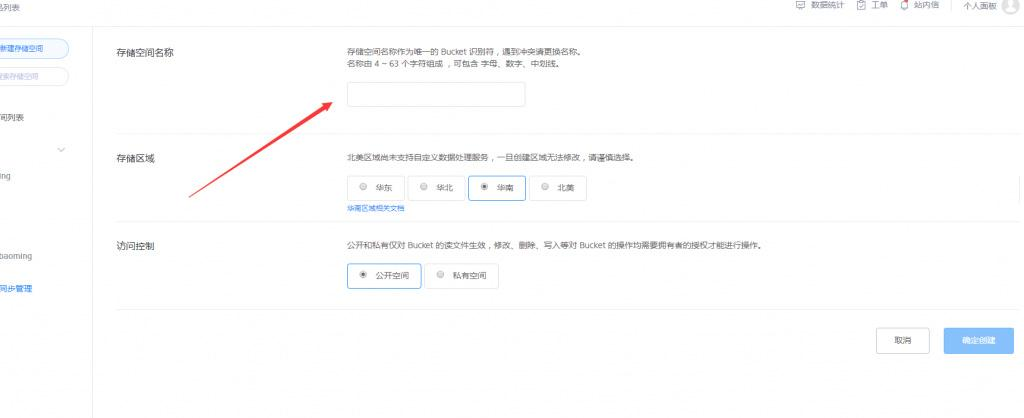
### 七牛配置中比較麻煩的就是這個加速域名,雖然測試域名可以用,但是如果訪客數量較高,還是有一些限制,這時候需要我們自己添加一個加速域名,在對象存儲頁面的右側可以看到“融合CDN加速域名”,點擊綁定域名。
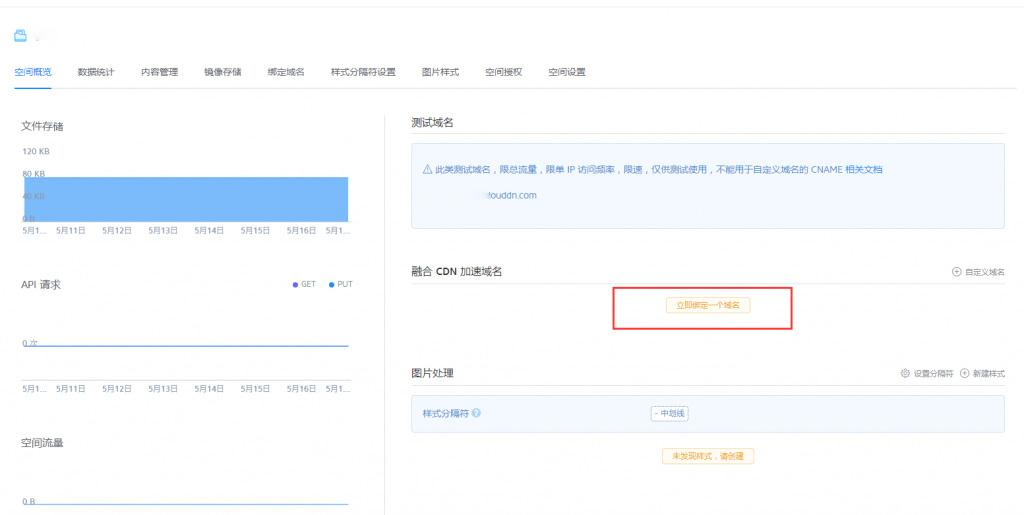
### 這里需要使用一個二級域名來操作,在紅框位置填寫。需要提醒的是域名必須完成備案,否則不可用。提交之后,七牛會進行審核,只有在審核通過之后才會顯示解析的地址。
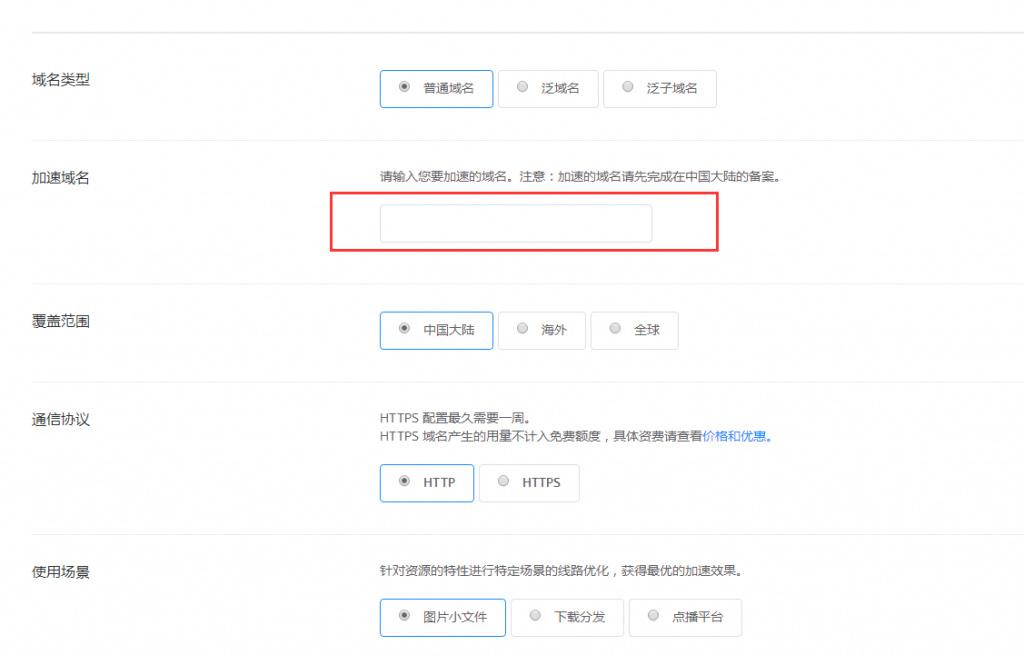
### 登陸域名解析平臺,添加記錄時在類型,需要選擇“cname”,記錄值是通過審核后顯示的網址。點擊保存,解析就完成了。
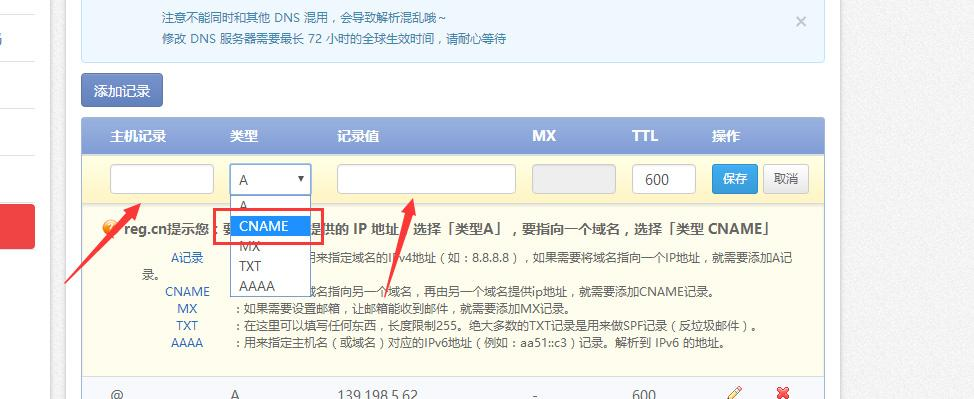
### 登錄七牛云,新建存儲空間(bucket),綁定域名,在個人中心獲取Accesskey和Secretkey。
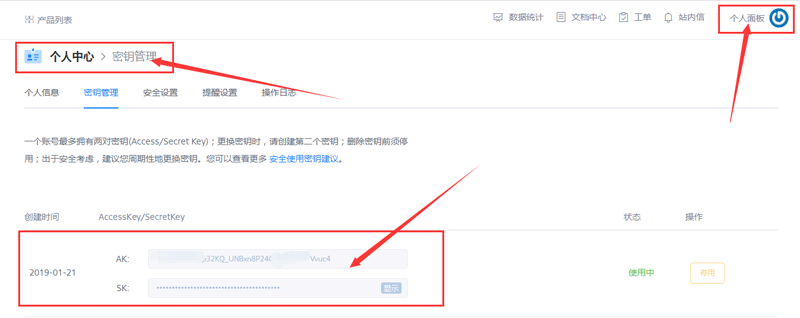
### 登錄微擎后臺,點擊【站點】,再點擊左側的【附件設置】,再點擊【遠程附件】,然后選擇【七牛云存儲】,填寫完對應參數后,點擊【保存設置】。參數說明如下:
### Accesskey:第一步獲取,具體參照第一步中的圖片
### Secretkey:第一步獲取,具體參照第一步中的圖片
### bucket:您新建的存儲空間的名稱
### URL:第一步中添加的自定義域名
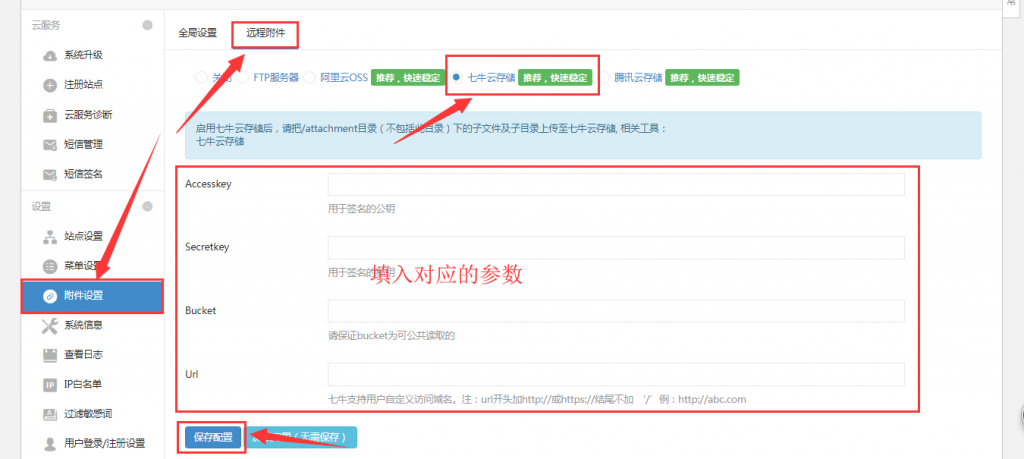
### 上傳視頻和圖片文件。有兩種上傳方式可以選擇,一種是采用微擎自帶的【一鍵上傳】,只能上傳小于500M(attachment文件夾內所有文件的總大小)的文件;另一種是采用七牛的【qshell命令行工具】上傳,沒有大小限制,上傳時不包括attachment目錄,只上傳該目錄內的所有內容。
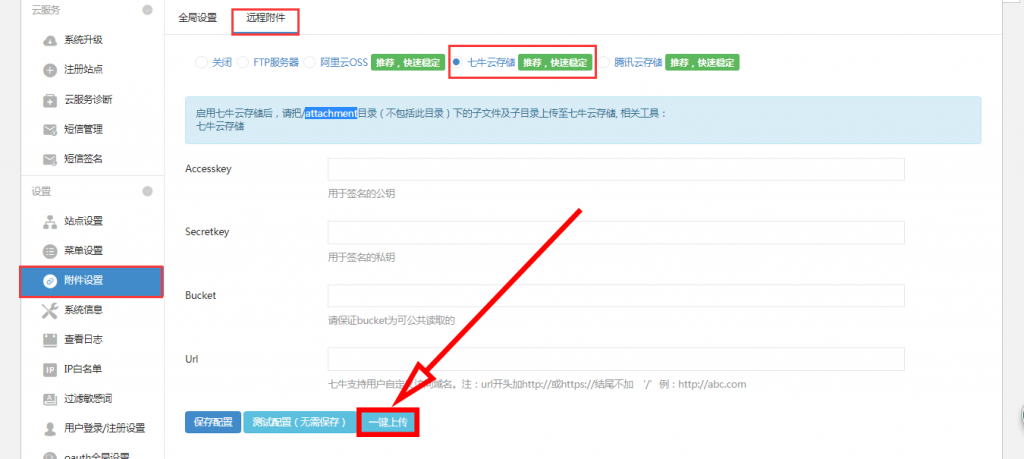
# 超過500M的文件上傳到七牛云存儲空間簡易操作手冊
### 七牛官方下載最新版命令行上傳工具Qshell,解壓Qshell到D盤。根據自己的Windows系統是32位還是64位修改下圖紅色礦中的可執行文件名改為qshell。64位Windows操作系統修改qshell\_windows\_x64為qshell,32位Windows操作系統修改qshell\_windows\_x32為qshell。
# 官方下載地址:https://developer.qiniu.com/kodo/tools/1302/qshell
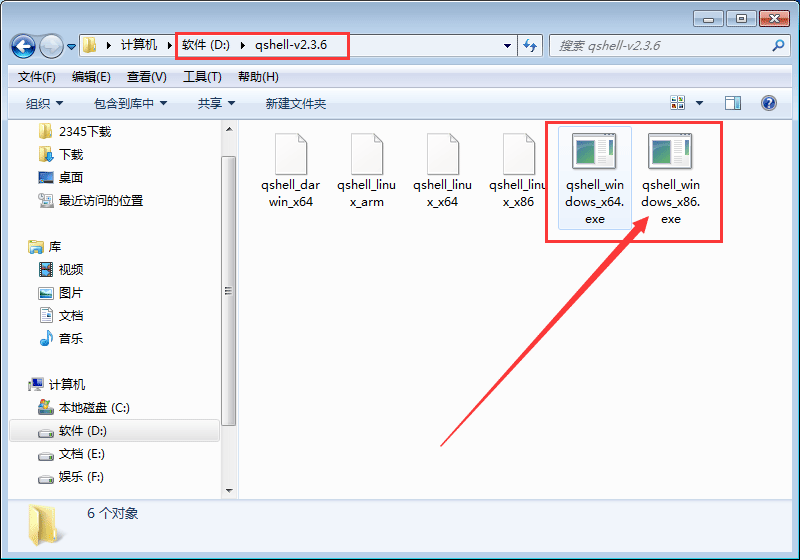
### 運行cmd,在命令窗口輸入cd \\回車執行。(cd和斜杠之間有一個空格,此命令為返回到C盤根目錄),再輸入d:回車執行。(此命令為切換盤符到D盤),再輸入 cd \\qshell-v2.3.6回車執行。(cd和\\qshell-v2.3.6之間有一個空格,此命令為進入qshell-v2.3.6目錄)。如下圖所示:
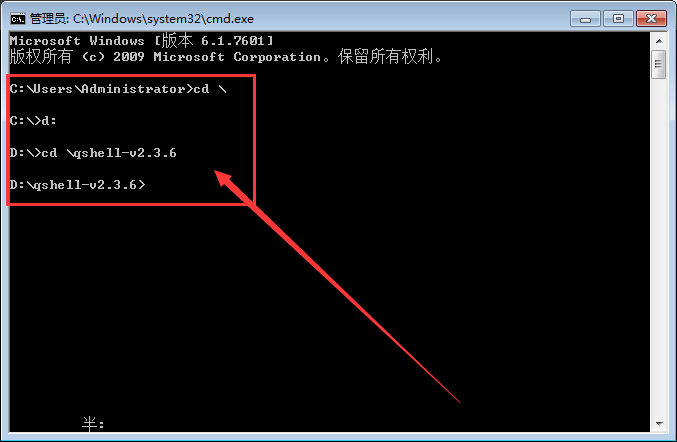
### 運行qshell命令,在d:\\qshell-v2.3.6>提示符后輸入qshell,回車執行。如下圖所示:
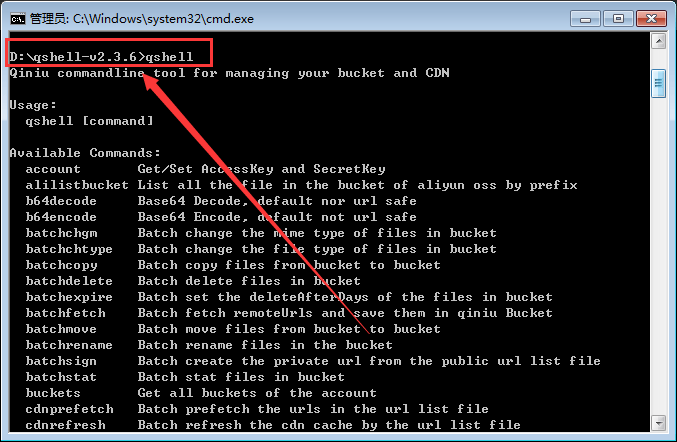
### 尋找七牛的AK和SK,確定登錄賬號。七牛的AK和SK在七牛的個人面板,密鑰管理中查找;賬號為登錄七牛的賬號,一般為郵箱號。具體參照下圖:
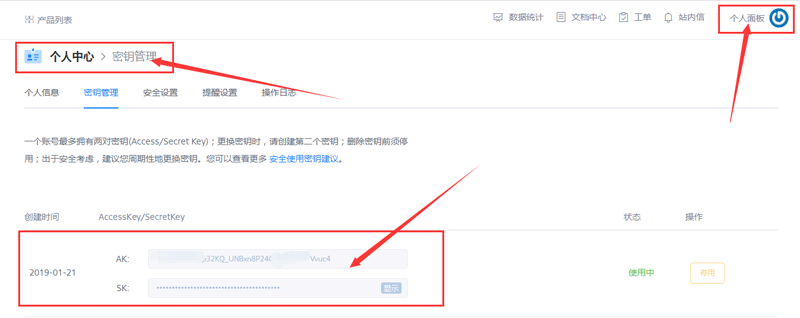
### 輸入命令qshell account?**ak sk name**回車執行。這條命令中把**ak**替換為上一步找到的AK,可以復制粘貼。把**sk**替換為上一步找的的SK,可以復制粘貼。**name**替換為您登錄七牛的郵箱賬號,可以復制粘貼。
### **注意**:qshell**和**account**和ak和sk和name**?之間有一個空格。具體如下圖(圖中的AK和SK及name做了模糊處理):
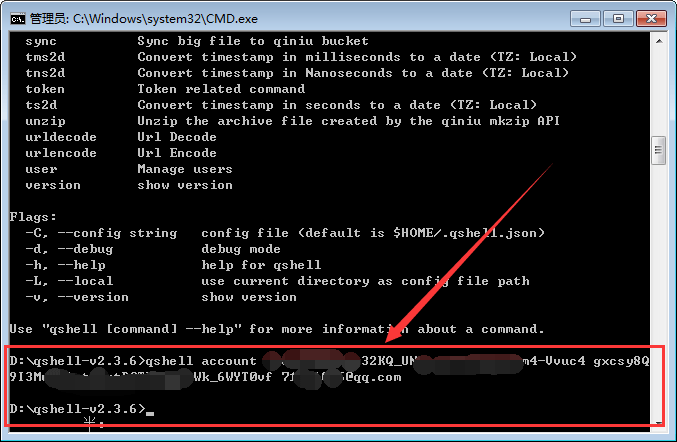
### 新建一個文本文件,自定義命名,例如命名為up,文件內容如下:
### {
### “src\_dir” : “xxx”,
### “bucket” : “xxx”
### }
### 復制粘貼上面的文件到up文本文件,注意src\_dir后面的XXX替換為要上傳的文件路徑,bucket后面的xxx替換為七牛存儲空間名稱,就是您新建的空間名稱。具體如下圖所示:
### **注意**:新建文本文檔時,要上傳的文件路徑中的”\\”要更換為”/”,例如下圖示例中,正常的路徑為:d:\\2019,在這里必須改為反斜杠,也就是:d:/2019。文檔中的引號、冒號、逗號都為英文標點符號。
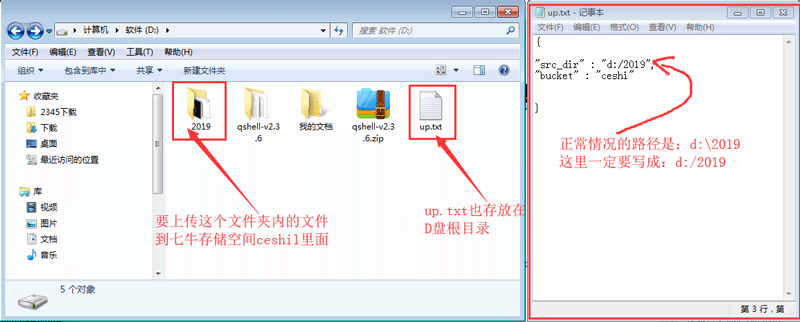
### 上傳文件,輸入命令qshell qupload d:\\up.txt回車執行。可以看到大量文件正在上傳,直至上傳到100%。
### **注意:**qshell**和**qupload**和**d:\\up.txt之間有一個空格。如遇到上傳不成功,請仔細檢查up.txt文件中的內容是否正確。
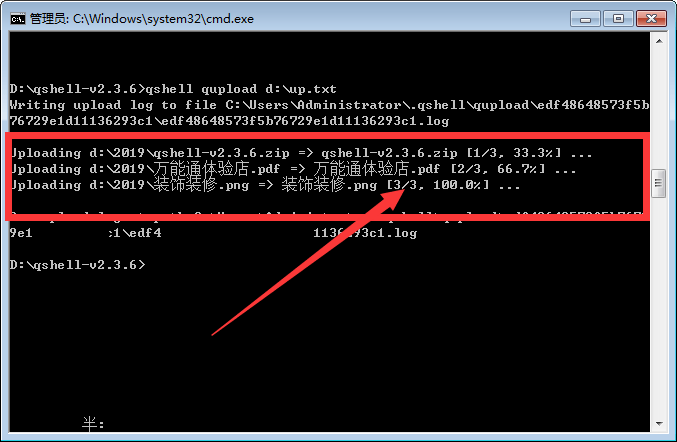
- 系統初始化
- 系統搭建與使用注意事項
- 公眾號接入方法
- 阿里云AccessKey獲取
- 阿里云短信配置
- 阿里云點播配置
- 校營寶內阿里云短信及點播參數配置
- 騰訊地圖key申請與設置
- 服務器增加定時任務
- 微信支付設置
- 模板消息
- 配置獨立業務域名
- 存儲服務器空間到七牛云
- 校營寶數據本地備份操作說明
- 招生管理
- 線索分配
- 線索根進
- 試聽管理
- 家長預約表
- 預約規則設置
- 家長預約記錄
- 學員管理說明
- 教務中心
- 面授課程
- 在線課程
- 學員管理
- 新增學員
- 學員檔案
- 學員回收站
- 學員報名
- 班級管理
- 新增班級
- 班級排課及記上課
- 未排課記上課
- 班級學員
- 請假管理
- 群發通知
- 排課日歷
- 手機教務端
- 手機端記上課
- 手機端學員作業
- 辦理中心
- 報名管理
- 打印收據
- 營銷中心
- 積分功能
- 教育商城裝修說明
- 教育商城發起拼團活動
- 拼團活動
- 創建拼團活動
- 推廣中心發起拼團活動
- 拼團活動操作說明
- 小程序發布設置教程
- 財務管理
- 訂單管理
- 傭金提現
- 續費提醒
- 賬戶充值
- 校區收支統計
- 機構管理
- 教室管理
- 添加教職人員及教職人員授權
- 組織架構
- 系統設置
- 系統基礎設置
- 課程屬性
- 課程分類
- 校區管理
- 應用入口
- 常見問題
- 教育商城首頁不顯示推薦的課程
- 為什么分校區管理員看不到全部校區通用的課程
- 一個小程序可以給多個校區使用嗎
- 校區經營數據怎么 推送給校長
- 用戶使用中常見問題
- 系統自動提醒消息沒收到怎么辦
- 無法修改學員手機號碼
